Как сделать на телефоне игровой режим
Обновлено: 08.07.2024
С самого начала одной из главных движущих идей Android является универсальность платформы. Цель Google состоит в том, чтобы операционная система была универсальной и отвечала различным задачам, а также настраивалась под потребности отдельных пользователей. Другими словами, Android может работать как для бизнеса, так и для игр. И в последнее время количество видеоигр в Play Store резко возросло. Но прогресс в плане графики и возможностей идет соответственно с возрастанием цены — игры становятся все тяжелее и нуждаются в большем количестве ресурсов.
У Android есть один недостаток — это, несомненно, плохое управление ресурсами. На бумаге четыре или шесть гигабайт оперативной памяти должны быть более чем хорошими, особенно по сравнению с устройствами iOS, ОЗУ которых- до трех гигабайт с iPhone 7 Plus и 2 ГБ (или меньше) для других более старых моделей. Не секрет, что с половиной ОЗУ iPhone продолжает достигать наивысшей производительности именно из-за оптимизации памяти iOS. Android-геймеры не должны отставать, поэтому мы подготовили эти советы о том, как оптимизировать ваш смартфон для наилучшей работы и игр.
Удалите ненужные приложения
Первое, что вам нужно сделать- это удалить приложения, которые вы не используете, или которые разряжают батарею. Скорее всего, это большинство из всех установленных.

Недавнее исследование показало, что из всех пользователей, загрузивших приложение, только 26% будут использовать его десять или более раз. Ещё 26 процентов откроют это приложение только один раз.
Вам не нужно удалять все ваши приложения, но оставьте только те, которые вы используете регулярно (по крайней мере один раз в неделю).
После очистки неиспользуемых приложений вы должны увидеть, есть ли еще программы, которые разряжают вашу батарею. Нужно вернуться к настройкам и перейти к подменю параметров батареи. В большинстве случаев вы увидите график, показывающий уровень заряда аккумулятора вашего телефона за последние полдня. Ниже этого графика вы увидите список процессов, которые загружают батарею.
Если вы избавитесь от неиспользуемых или ресурсоемких приложений, вы внесете значительный вклад в повышение производительности вашего телефона. Самое заметное различие может быть в том, как долго будет держаться заряд батареи.
Изменение настроек синхронизации
В любой момент может произойти синхронизация вашего телефона Android с облаком или сервером. Это могут быть ваши контакты, фотографии, электронные письма или даже настройки вашего устройства. В зависимости от того, как часто это происходит, ваш смартфон, в большинстве случаев, может синхронизироваться в фоновом режиме. Это, очевидно, приведет к дополнительной загрузке процессора. Чтобы этого избежать, Вы можете изменить настройки синхронизации на своем устройстве.

Чтобы изменить интервал синхронизации учетных записей, которые вы хотите сохранить, обычно необходимо перейти к соответствующему приложению и настройкам приложения, чтобы увеличить или уменьшить время между синхронизацией.
Проверьте наличие обновлений
Тот факт, что ваше устройство Android работает с новейшей прошивкой и имеет самые последние исправления для защиты, выгодно как для безопасности, так и для производительности.
Если ваше устройство относительно новое, это особенно важно, потому что у большинства старых устройств есть множество ошибок, которые мешают производительности смартфона и могут быть решены только с помощью обновлений программного обеспечения. К счастью, проверка обновлений очень проста, и есть большая вероятность, что вы уже знаете, как это сделать.

В общем, это означает, что устройство перезагрузится и установит обновление до того, как оно вернется на главный экран, но, поскольку обновления теперь немного разные, иногда большая часть работы выполняется в фоновом режиме, а затем возникают системные подсказки, перезапустите, чтобы завершить установку. Если вы находитесь на Marshmallow, Nougat или более старой версии Android, процесс будет очень прост и потребует только подтверждения.
Изменение настроек анимации
Одной из действительно впечатляющих вещей на Android являются плавные анимации, используемые во всей системе. Вы можете видеть их при открытии или закрытии приложения, открытии панели уведомлений, при нажатии на определенные значки или просто переходах на страницах Android. Хотя анимация и украшает пользовательский интерфейс, она также замедляет работу системы. К счастью, есть способ отключить её в настройках разработчика.
Как на Android включить режим разработчика

Когда Вы его найдете, щелкните его семь или восемь раз или пока не увидите приглашение. Вы активировали опции разработчика. Вернитесь к настройкам и просмотрите параметры разработчика в нижней части списка.


Когда анимация будет уменьшена, вы заметите, что перемещение устройства стало менее плавным, быстрым или мгновенным, если вы отключили ее. Это сильно влияет на общее использование вашего устройства Android и представляет собой простое изменение, которое не нагружает ресурсы устройства.
GPU-ускорение

Многопроцессорное сглаживание
Force 4x MSAA

Стоит отметить, что это, вероятно, повлияет на производительность батареи в некоторой степени.
Этот параметр отключается в том случае, когда устройство перезагружается, поэтому вам нужно будет вернуться к настройкам разработчика, чтобы включить его после каждого запуска.
Время разгона
Существует много приложений, которые позволят вам полностью контролировать процесс каждого маршрутизатора. SetCPU является примером, и хотя он будет стоить вам 2 доллара, это очень простое и высоко оцененное приложение. Overclock для Android стоит 3 доллара и делает то же самое, но приложение немного сложнее. Существуют также некоторые бесплатные опции, такие как No-Frills CPU Control, которые, как следует из названия, являются загрузочным приложением для вашего устройства.
После изменения настроек вашего процессора и разгона вашего устройства вы заметите значительный всплеск производительности, особенно когда дело касается игр. Ваше устройство, как правило, замедляется после непрерывного использования в течение определенного времени, это делается для того, чтобы телефон не становился слишком горячим. Следите, чтобы во время использования он не стал слишком горячим, поскольку разгон по сути означает закрытие механизма безопасности.
Установите оптимизированный ПЗУ для своего телефона
В качестве мобильной операционной системы, Android уникален тем, что он является открытым исходным кодом, то есть любой, у кого есть знания, может взять код Android и изменить его. Есть много оригинальных производителей оборудования и любительских разработчиков, которые это сделали, и поэтому существует множество модифицированных версий Android, которые мы называем обычными ROM. Технически модифицированные версии Android, используемые Samsung, HTC, LG и большинством других производителей смартфонов, являются индивидуальными ПЗУ, но установка пользовательского программного обеспечения не обязательно приводит к повышению производительности, превышающему ожидаемое от Android.
Однако существуют ПЗУ, созданные с конкретными целями, такими как максимальная скорость или легкость системы. CyanogenMod и Cyanogen OS — два из самых популярных персональных Android-ROM, но есть много других названий, таких как Dirty Unicorns, Paranoid Android, Resurrection Remix и Cataclysm. Если вы не знаете с чего начать, CyanogenMod всегда является безопасным вариантом. В нем есть одна из крупнейших групп поддержки, особенно если вы регулярно обновляетесь. Более того, многие из самых популярных пользовательских ПЗУ, включая некоторых из упомянутых выше, построены на CyanogenMod. Все, что вам нужно, это найти информацию в Google, чтобы узнать больше о них и прочитать отзывы от других пользователей.

Разработка мобильных игр с каждым годом только совершенствуется. Смартфоны способны поддерживать различные игры. Huawei не является исключением. В прошивку EMUI добавлен целый игровой раздел. Как улучшить производительность и игровой опыт в смартфоне Huawei, читайте далее.


В данном разделе имеется список с установленными играми, также вы можете добавить новые игры, нажав на значок с плюсом.

- ускорения устройства;
- скрытия уведомлений;
- отключения сенсорные кнопок и жестов (чтобы потом активировать их, нужно два раза провести по экрану снизу вверх).

Если вы хотите подключить к смартфону геймпад, вам необходимо нажать на иконку джойстика, расположенную в верхней части справа.

Чтобы настроить дополнительные функции, следует нажать на иконку с тремя точками.
На смартфонах Xiaomi (Redmi) под управлением MIUI 11 и MIUI 12 вы встретите игровой режим.
Игровой режим – особый режим управления работой процессора и видеочипом с собственными настройками по потреблению энергией и выделению тепла.
Иными словами, режим на Xiaomi сдвигает ограничения по частоте процессора и видеочипа выше, чем при обычном использовании, и допускает более сильный нагрев чипов до момента, когда начнётся тротлинг (падение частоты).
Войдя в него, вы получите возможность менять чувствительность к жестам и нажатиям в игре, а также регулировать зону на экране, которая реагирует на нажатия.
Кроме того, вы можете изменить контрастность и улучшить детализацию изображения в игре, в зависимости от потребности и окружающего вас освещения. Таким образом, не прибегая к запрещённым приёмам или злостным хакам, вы получите легальное превосходство над противником, которое приведёт вас к победе и хорошему настроению.
Недавно мы уже рассказывали о том, что иногда полезно играть. Современные смартфоны в принципе оптимизированы под актуальные игры, но некоторые производители встраивают в систему игровой режим — полезную фичу, которая позволяет с головой окунуться в стрелялки или гонки. Игровой режим — не новинка в мире технологий: подобные решения уже давно есть в ноутбуках. Что же это такое, как работает и в каких смартфонах его можно встретить?

Рассказываем об особенностях игрового режима для смартфонов
Что такое игровой режим
Игровой режим — это специальный режим, в котором вся мощность смартфона направляется на лучшую производительность игр. Иными словами, этот режим помогает получить больше удовольствия от мобильного гейминга. Разработчики подобной функции утверждают, что эта опция делает смартфон еще мощнее. В общем-то, этому утверждению можно верить.

Игровой режим позволяет отключить все лишнее, чтобы сосредоточиться на игре
В игровом режиме смартфон включает специальные настройки, которые позволяют пользователю не только сполна наслаждаться графикой и производительностью. К таким настройкам относятся:
- отключение уведомлений — чтобы никто не отвлекал в процессе;
- запрет обновления приложений в фоновом режиме — позволяет сэкономить трафик для игр, работающих через интернет;
- запрет входящих вызовов — поможет избежать навязчивых звонков, чтобы сосредоточиться на игре;
- закрытие фоновых приложений — экономит ОЗУ смартфона;
- отключение/включение энергосбережения — влияет на производительность процессора;
- установка необходимой яркости экрана и громкости звука в играх — чтобы играть было комфортнее.
Кроме того, игровой режим позволяет создать список исключений, в который можно добавить приложения или контакты — от них можно будет получать уведомления и звонки. А вы пользуетесь игровым режимом? Поделитесь своим опытом в нашем Telegram-чате, насколько это удобно?
Зачем нужен игровой режим
Игровой режим появился уже очень давно и пользуется популярностью среди тех, кто проводит очень много времени за играми. Те, кто не фанатеет от мобильного гейминга, пользуются им достаточно редко, ведь смысла в ускорении смартфона мало, зато можно пропустить важный звонок или разрядить телефон.

Попробуйте игровой режим в смартфоне — это совершенно новый опыт!
Кстати, самый добротный прирост производительности в таком режиме у специальных игровых смартфонов: среди них ROG Phone, Xiaomi Black Shark. В них встроены дополнительные клавиши управления и продвинутое охлаждение — в игровом режиме вся эта начинка работает на полную, позволяя смартфону не так сильно нагреваться, выдавая отличную графику в играх. Во что поиграть на досуге? Ищите классные подборки в нашем Яндекс.Дзен (и не забудьте подписаться).
Игровые режимы в смартфонах
У всех топовых производителей есть собственные игровые режимы. У каждого свой набор уникальных функций, позволяющий отлично провести время в играх.
Xiaomi Game Turbo
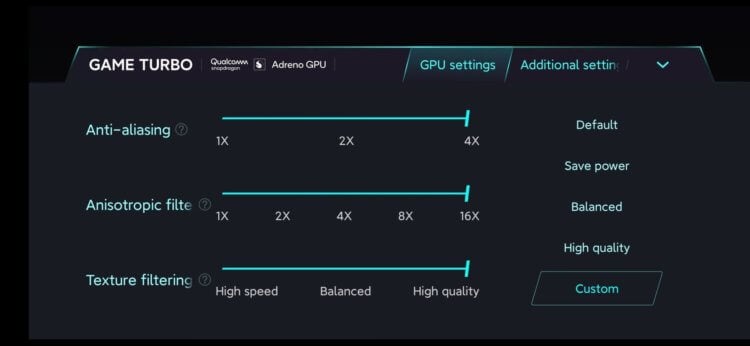
У Xiaomi есть свой игровой режим — Game Turbo позволяет оптимизировать смартфон для игр
Игровой режим от китайского производителя, который позволяет разогнать смартфон. Особенности функции:
- отключение определенных участков экрана, чтобы избежать неточного нажатия;
- настройка чувствительности нажатий экрана;
- улучшение качества текстур;
- включение или выключение мессенджера поверх игры;
При запуске игры будет отображаться загруженность процессора и FPS (кадры в секунду). Можно очистить оперативную память без отрыва от игры или создать скриншот. Очень удобно!
Oppo Game Space
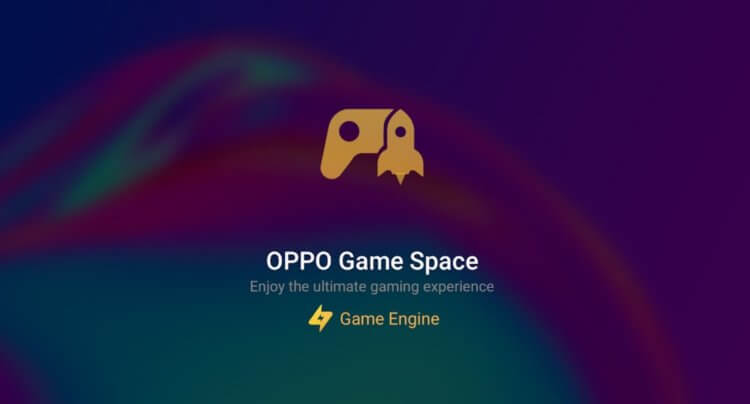
Oppo и Redmi тоже имеют игровой режим — Game Space делает игры гораздо увлекательнее
Небольшая утилита, которая помогает улучшить производительность смартфона в тяжелых играх. В процессе снижается нагрузка на оперативную память графический ускоритель, что повышает значение FPS. Игры должны работать плавнее без лагов, а смартфон — меньше греться. Можно выбрать один из трех профилей:
- режим экономии — производительность снизится, что позволит избежать большой нагрузки на смартфон и не так быстро разряжать батарею, очень полезен, когда смартфон на грани разрядки;
- режим баланса — оптимальный вариант, подходящий для не самых требовательных игр;
- режим соревнования — настройка, которая выкручивает начинку смартфона на максимум, позволяя повысить производительность.
Кроме того, утилита позволяет установить нужную яркость, отключить автообновление приложений и доступ к сети, а также отклонять входящие звонки во время игр.
Samsung Game Launcher
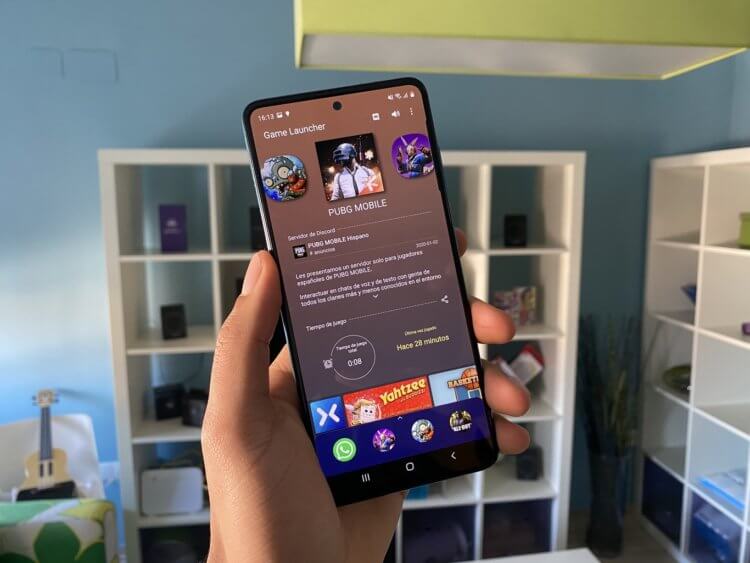
Game Launcher гораздо проще аналогов, но настроек достаточно, чтобы хорошенько залипнуть в игре
Фирменная игровая утилита, позволяющая запускать игры в разных режимах, играть без установки приложений и работать с сохранениями. Вау! Игровой центр позволяет:
- включить экономию батареи
- уменьшить разрешение игры
- создать скриншот
- заблокировать клавиши от случайных нажатий
Игровые режимы от разных производителей похожи набором функций, но по-своему хорошо работают на разных смартфонах.
Игровой режим: нужен или нет?
Многие считают игровой режим не самым удобным, а его использование не так уж и удобно. Например, очистка ОЗУ смартфона, якобы, приносит неудобства и вовсе не нужна, ведь система работает по собственным алгоритмам. Практика показывает, что на самом деле во время игр некоторые приложения все же продолжают работать в фоне, поедая оперативную память — очистка ОЗУ устройства в игровом режиме помогает закрыть то, чем не пользуешься, чтобы устройство выдавало лучшую производительность. Да, спустя какое-то время после такого бывают подлагивания, но это быстро проходит.

Так нужен ли игровой режим на смартфоне?
Та же история с мессенджерами в играх, которые доступны в таком режиме: это удобно — играть и оставаться на связи с друзьями. Я не часто играю, но иногда хочется обменяться с друзьями парой фраз. Надоело — выключил все оповещения во время игр и наслаждаешься процессом.
Игровой режим — классная фича. Она не заставит смартфон улететь в космос, но поможет отлично поиграть, когда есть время, не отвлекаться на другие вещи. Смартфон выдаст хорошую производительность даже для тяжелых игрушек — почему бы не сыграть на максималках? В любом случае, все зависит от человека и его предпочтений в играх — возможно, утилита и вовсе не пригодится.
Как ускорить Игру на на телефонах Xiaomi и Redmi - в этой статье подробно рассмотрим обновленный Игровой Режим GAME TURBO в MIUI 11. Этот режим поможет вам избежать зависаний во время игры, добавить производительность для ресурсоемких игр. Вся мощность телефона будет сфокусирована на игру. Это значительно повысит производительность в играх, увеличится fps, улучшится ping сети и стабильность WI-Fi соединения, что важно для сетевых игр. Также этот режим поможет произвести индивидуальные настройки для каждой игры: чувствительность, контрастность, детализация, и еще много полезных фишек.
Необходимо зайти в меню вашего смартфона по следующему пути: Настройки/Особые возможности/Ускорение игр.

Когда вы добавили необходимые игры в режим оптимизации, можно приступить к настройке
Настройка Game Turbo на XIAOMI
Начнем с общих основных настроек, после займёмся индивидуальной настройкой под каждое приложение.
Для того чтоб зайти в настройки, в верхнем правом углу экрана смартфона нажимаем кнопку шестеренки настройки.

Вы увидите, что интерфейс полностью изменился.
Продолжаем настраивать дальше. Нажимаем на кнопку шестеренка, теперь в настройках все наглядно сгруппировано и интуитивно понятно.

Первые три пункта основные настройки мы уже настроили. Если есть желание вернутся в вертикальный режим, то здесь мы выбираем вертикальный вариант отображения и заново заходим в приложение.
Основные настройки мы произвели, перемещаемся на следующую вкладку
Ускорение процессора для игр на телефонах Xiaomi и Redmi:
При включении произойдет следующая оптимизация:
- увеличится скорость интернета
- улучшится управление в режиме игры
- улучшится звук в игре
- Оптимизация производительности - поможет избежать перегрева и проблем с оборудованием во время игры
- При необходимости можно добавить необходимые приложения и игры в исключения.
- Первая настройка позволит отвечать по громкой связи во время игры, не отвлекаясь от игрового процесса и не прерывая игру.
- Можно настроить ряд ограничений во время игры чтоб не отвлекаться в процессе игры:
- Отключить авто яркость
- Отключить режим чтения
- Отключить жест скриншота с экрана
- Не открывать шторку уведомлений с экрана – чтоб не отвлекатся на уведомления во время игры
- Есть возможность отключить кнопки и жесты во время игры
Экспериментируйте с интересующими вас опциями

Для индивидуальной настройки под каждую игру
Но отмечу не для всех моделей Xiaomi и Redmi доступен этот пункт, подробнее можно посмотреть тут
Для начала выбираем игру, которую хотим настроить индивидуально.
Есть возможность настроить нечувствительную область. Это поможет уменьшить чувствительность возле краев экрана во избежание срабатывания элементов управления.

Устройство можно держать за выделенные области, чтоб не закрывать динамики во время игры. Можете задать вручную область чувствительности из предлагаемых вариантов, либо отключить при необходимости.
Отображение поможет увеличить контраст и детализацию игры.

В левом верхнем углу у нас появилась вертикальная линия. Делаем в этой области свайп слева на право, открывается дополнительная панель. Можем сделать запись видео во время игры, сделать скриншот, очистить оперативную память если ощущаете подтормаживайте, быстро открыть браузер для просмотра интернет страниц, fb и vk. Причем, можем менять размер окна, перемещать, или делать полноразмерным.

Надеюсь информация была полезной. А вы используете режим Game Turbo? Напишите в комментариях вопросы и отзывы об этом режиме.
Читайте также:

